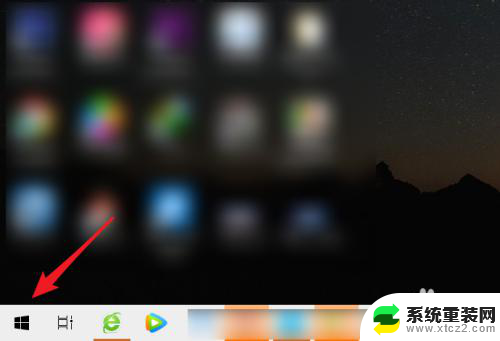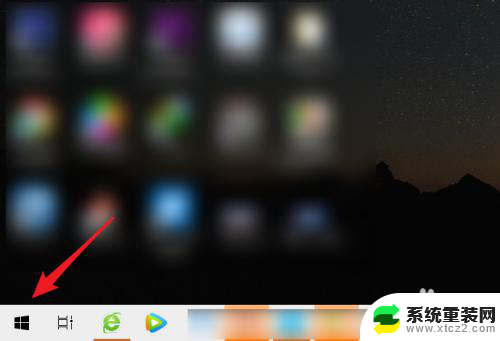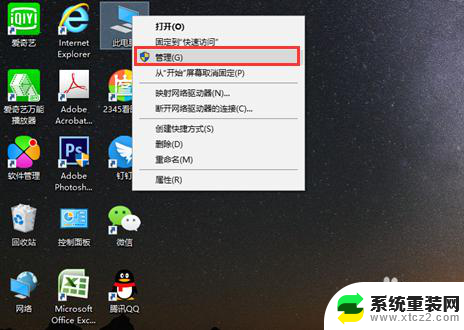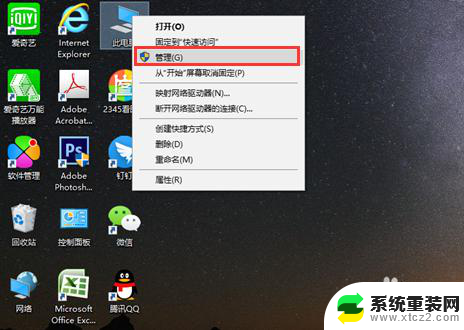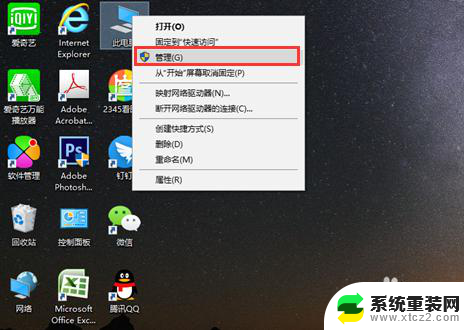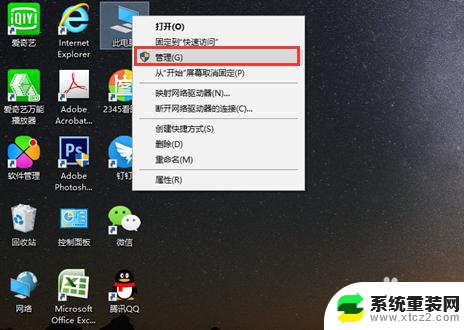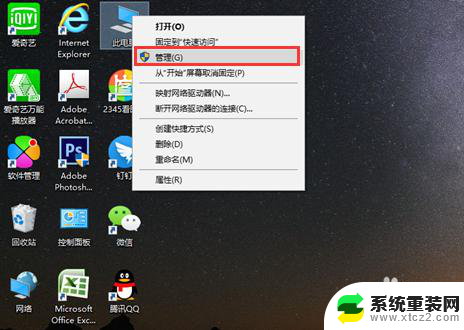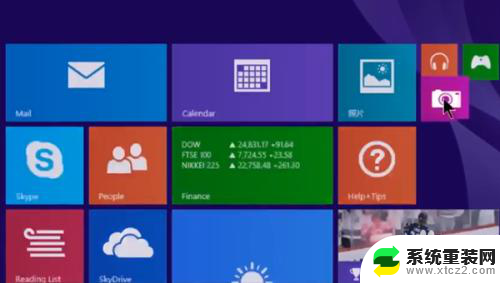电脑开摄像头录制视频 笔记本电脑如何打开摄像头进行录像
更新时间:2023-12-12 17:02:55作者:xtang
随着科技的不断进步和普及,电脑已经成为我们日常生活中必不可少的工具之一,而其中的摄像头更是为我们提供了便利,使得我们可以通过视频进行沟通、录制重要时刻。如何打开笔记本电脑的摄像头并进行录像呢?本文将为大家详细介绍这一操作步骤,帮助您更好地利用电脑摄像头进行视频录制。
操作方法:
1.打开电脑进入后,点击左下方的图标。
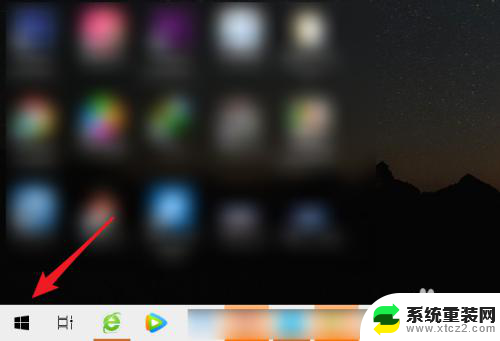
2.点击后,选择相机的应用进入。
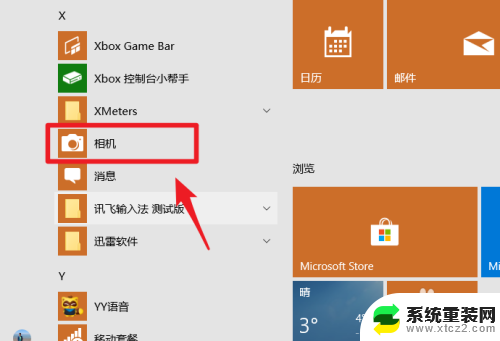
3.进入后,点击右侧的录像图标。进行切换。
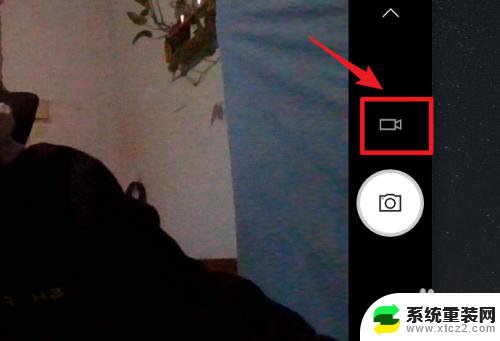
4.切换后,点击录制按钮。就可以开始录制视频。
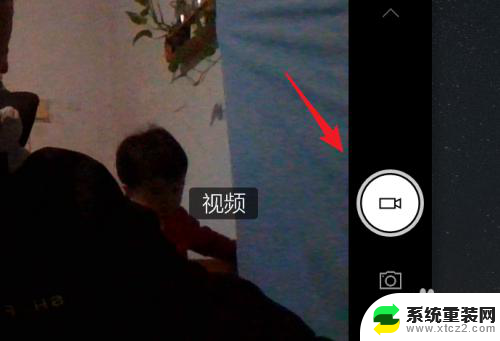
5.录制时,点击停止按钮,即可停止录制。
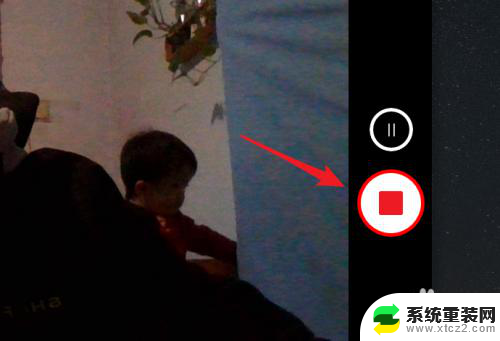
6.停止录制后,点击右下方的小窗口就可以查看录制的视频。
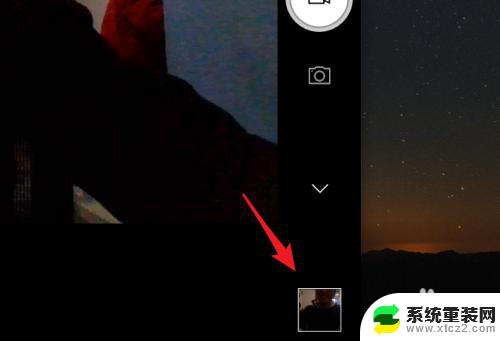
以上就是电脑开摄像头录制视频的全部内容,如果你遇到同样的情况,可以参照我提供的方法来处理,希望对大家有所帮助。